![]()

| 도구모음 | 메뉴 | 상태 표시줄 |
|---|---|---|
|
|
|
Gumball 명령은 검볼 원점을 중심으로 이동, 크기 조정, 회전 변형을 할 수 있는 검볼 위젯을 선택된 개체에 표시합니다.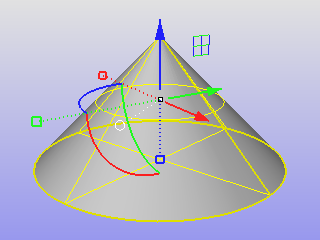
|
이동 화살표
회전 호
크기 조정 핸들
|
|
개요

검볼 위젯을 원래 위치에서 멀리 떨어진 위치로 끌어와 배치합니다.
검볼의 원래 위치와 방향으로 다시 설정합니다.
개체가 회전 실행될 때, 처음 정렬을 기준으로 검볼이 구성평면 또는 절대좌표축과 정렬하도록 다시 설정합니다.
개체가 선택될 때마다 검볼 위젯을 켭니다.
자동 검볼을 사용 안 함으로 설정합니다.
검볼 위젯이 구성평면에 정렬합니다.
검볼 위젯이 다음 개체 방향에 맞춰 정렬합니다:
검볼은 그 원점이 개체 중심에 맞춰져 구성평면에 정렬합니다.
검볼 Z 방향(파란 화살표)이 커브의 법선에 맞춰 정렬합니다.
검볼 X 방향(빨간 화살표)이 커브 접선에 맞춰 정렬합니다.
검볼 Z 방향(파란 화살표)이 서피스의 법선에 맞춰 정렬합니다.
검볼 X 방향(빨간 화살표)이 서피스 U 방향에 맞춰 정렬합니다.
검볼 위젯이 절대좌표 XYZ 방향에 맞춰 정렬합니다.
마우스로 끌어오는 동안 개체 스냅이 사용됩니다.
마우스로 끌어오는 동안 개체 스냅이 무시됩니다.

뷰를 회전할 때, 검볼 원점 위치에서 뷰 카메라와 뷰 대상을 모두 회전합니다.
검볼 끌기의 양을 마우스 이동의 비율로 설정하여, 검볼의 이동 속도를 제어합니다. 기본값 100%는 검볼을 마우스로 이동할 때 속도를 일정하게 유지합니다.
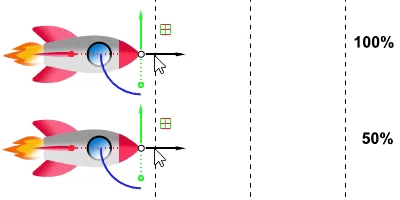
개체의 이동, 회전, 크기 조정 변경을 미세 조정하려면 (제어점 편집 등), 강도를 낮게 설정합니다. 낮게 설정하면 마우스를 크게 움직여도 검볼이 조금만 이동합니다. 제어가 닫혀 있으면, 끌기 세기가 100%로 다시 설정됩니다.
검볼 옵션을 엽니다.
| 명령행 옵션 | |
|---|---|
|
켜기 |
선택된 개체의 검볼 위젯을 켭니다. |
|
끄기 |
검볼 위젯을 끕니다. |
|
전환 |
검볼 위젯의 켜기/끄기 상태를 전환합니다. |
검볼 작업에 일반적인 Rhino 거리와 각도 구속을 사용할 수 있습니다.
Ctrl 키를 잠시 누릅니다.
안내: 양쪽을 돌출시키려면 Shift 키를 사용합니다.
Ctrl 키를 누른 상태에서 검볼 제어를 마우스로 클릭하고 끌어 자유롭게 검볼 위젯을 이동, 회전, 크리 조정할 수 있습니다.
Ctrl 키를 누른 상태에서 검볼 화살표, 호 또는 크기 조정 제어를 클릭합니다.
검볼 위젯을 원래 위치에서 멀리 떨어진 위치로 끌어와 배치합니다.
검볼의 원래 위치와 방향으로 다시 설정합니다.
개체가 회전 실행될 때, 처음 정렬을 기준으로 검볼이 구성평면 또는 절대좌표축과 정렬하도록 다시 설정합니다.
개체가 선택될 때마다 검볼 위젯을 켭니다.
자동 검볼을 사용 안 함으로 설정합니다.
검볼 위젯이 구성평면에 정렬합니다.
검볼 위젯이 다음 개체 방향에 맞춰 정렬합니다:
검볼은 그 원점이 개체 중심에 맞춰져 구성평면에 정렬합니다.
검볼 Z 방향(파란 화살표)이 커브의 법선에 맞춰 정렬합니다.
검볼 X 방향(빨간 화살표)이 커브 접선에 맞춰 정렬합니다.
검볼 Z 방향(파란 화살표)이 서피스의 법선에 맞춰 정렬합니다.
검볼 X 방향(빨간 화살표)이 서피스 U 방향에 맞춰 정렬합니다.
검볼 위젯이 절대좌표 XYZ 방향에 맞춰 정렬합니다.
마우스로 끌어오는 동안 개체 스냅이 사용됩니다.
마우스로 끌어오는 동안 개체 스냅이 무시됩니다.

뷰를 회전할 때, 검볼 원점 위치에서 뷰 카메라와 뷰 대상을 모두 회전합니다.
검볼 끌기의 양을 마우스 이동의 비율로 설정하여, 검볼의 이동 속도를 제어합니다. 기본값 100%는 검볼을 마우스로 이동할 때 속도를 일정하게 유지합니다.
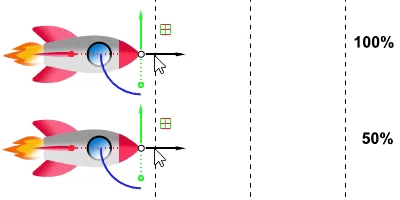
개체의 이동, 회전, 크기 조정 변경을 미세 조정하려면 (제어점 편집 등), 강도를 낮게 설정합니다. 낮게 설정하면 마우스를 크게 움직여도 검볼이 조금만 이동합니다. 제어가 닫혀 있으면, 끌기 세기가 100%로 다시 설정됩니다.
검볼 옵션을 엽니다.
| 도구모음 | 메뉴 | 상태 표시줄 | 검볼 위젯 메뉴 |
|---|---|---|---|
|
구성평면
개체
절대좌표 |
|
<옵션> |
구성평면에 정렬 개체에 정렬 절대좌표에 정렬 |
GumballAlignment 명령은 검볼 위젯 정렬을 다시 설정합니다.
| 명령행 옵션 | |
|---|---|
|
구성평면 |
검볼 위젯의 정렬을 활성 구성평면에 맞춰 설정합니다. |
|
개체 |
선택된 개체와 검볼 위젯이 정렬되도록 설정합니다. 개체가 그림 프레임이 아니라면, 개체에 정렬된 검볼이 평면인 면 중심에 배치됩니다. |
|
절대좌표 |
검볼 위젯의 정렬을 절대좌표에 맞춰 설정합니다. |
뷰 |
검볼 위젯 정렬을 현재 뷰포트의 뷰 평면에 정렬하도록 설정합니다.
|
| 도구모음 | 메뉴 |
|---|---|
|
|
|
GumballScaleMode 명령은 크기 조정 핸들의 크기를, 검볼 반지름에 상대적으로 또는 개체 크기를 기준으로 설정합니다. 이 명령은 이동 핸들 (화살표) 과 회전 핸들 (호) 에 영향을 주지 않습니다.
| 명령행 옵션 | |
|---|---|
|
모드 |
상대크기 조정 핸들 크기는 검볼 반지름을 상대적_핸들_위치_승수 값으로 곱한 값입니다. 검볼 반지름=x 상대적_핸들_위치_승수=1.25
절대크기 조정 핸들이 개체의 경계 상자 경계까지 연장됩니다. 안내절대 모드에서는 다른 형식으로 배율값을 입력하면 개체가 다르게 크기 조정됩니다.
|
|
상대적_핸들_위치_승수 |
크기 조정 핸들의 크기를 검볼 반지름 설정에 상대적으로 지정합니다. 1보다 큰 숫자를 지정하면 검볼 크기 조정 핸들이 검볼 반지름보다 길어집니다. 0과 1 사이의 숫자를 지정하면 검볼 크기 조정 핸들이 검볼 반지름보다 짧아집니다. |
| 도구모음 | 메뉴 | 검볼 위젯 메뉴 |
|---|---|---|
|
|
|
검볼 위치 변경 |
GumballRelocate 명령은 검볼 원점과 개체의 방향을 이동합니다.
검볼을 옮기는 다른 방법은 Ctrl 키를 누른 상태에서 개체가 아닌 검볼 위젯을 마우스로 끌어오는 것입니다.
| 도구모음 | 메뉴 | 검볼 위젯 메뉴 |
|---|---|---|
|
|
|
검볼 다시 설정 |
GumballReset 명령은 GumballRelocate 명령으로 재배치된 검볼의 방향을 원래 위치로 즉시 되돌립니다.
|
도구모음 |
메뉴 |
상태 표시줄 |
|---|---|---|
|
|
|
검볼 자동 다시 설정 |
GumballAutoReset 명령은 매번 변형한 후에 검볼의 방향을 시작 위치로 되돌립니다.
이 설정을 사용하여 방향을 원래 방향으로 제한하면서 개체를 자유롭게 회전시킬 수 있습니다.
Rhinoceros 7 © 2010-2020 Robert McNeel & Associates. 2020-12-08